Субтитры в TikTok видео улучшают доступность, повышают вовлеченность и делают контент удобным для зрителей. Они бесценны в сценариях «без звука», таких как встречи, лекции или шумная обстановка.
Хотя встроенная функция автоматических субтитров TikTok является полезной отправной точкой, ее возможности настройки довольно ограничены. Также могут быть несоответствия, особенно когда звук нечеткий или видео связано с техническим языком.
Transkriptor является отличной альтернативой в этом отношении. Он быстро генерирует точные транскрипции и предлагает множество инструментов перепрофилирования для поддержания согласованности видео. В этом руководстве вы узнаете все о встроенной функции субтитров и Transkriptor, так что продолжайте читать!
Как использовать встроенный инструмент субтитров TikTok
Автоматические субтитры для TikTok видео помогают создавать субтитры на основе интеллектуальных технологических систем. Вы можете использовать его, чтобы сэкономить время и убедиться, что у ваших видео есть субтитры. Тем не менее, это не полное доказательство, и вы должны тщательно вычитать подписи перед публикацией.
Пошаговое руководство
Сначала необходимо включить эту функцию, чтобы использовать инструменты субтитров редактора TikTok видео. Если нет, то при создании видео опция не появится. Вот как добавить субтитры к TikTok видео:
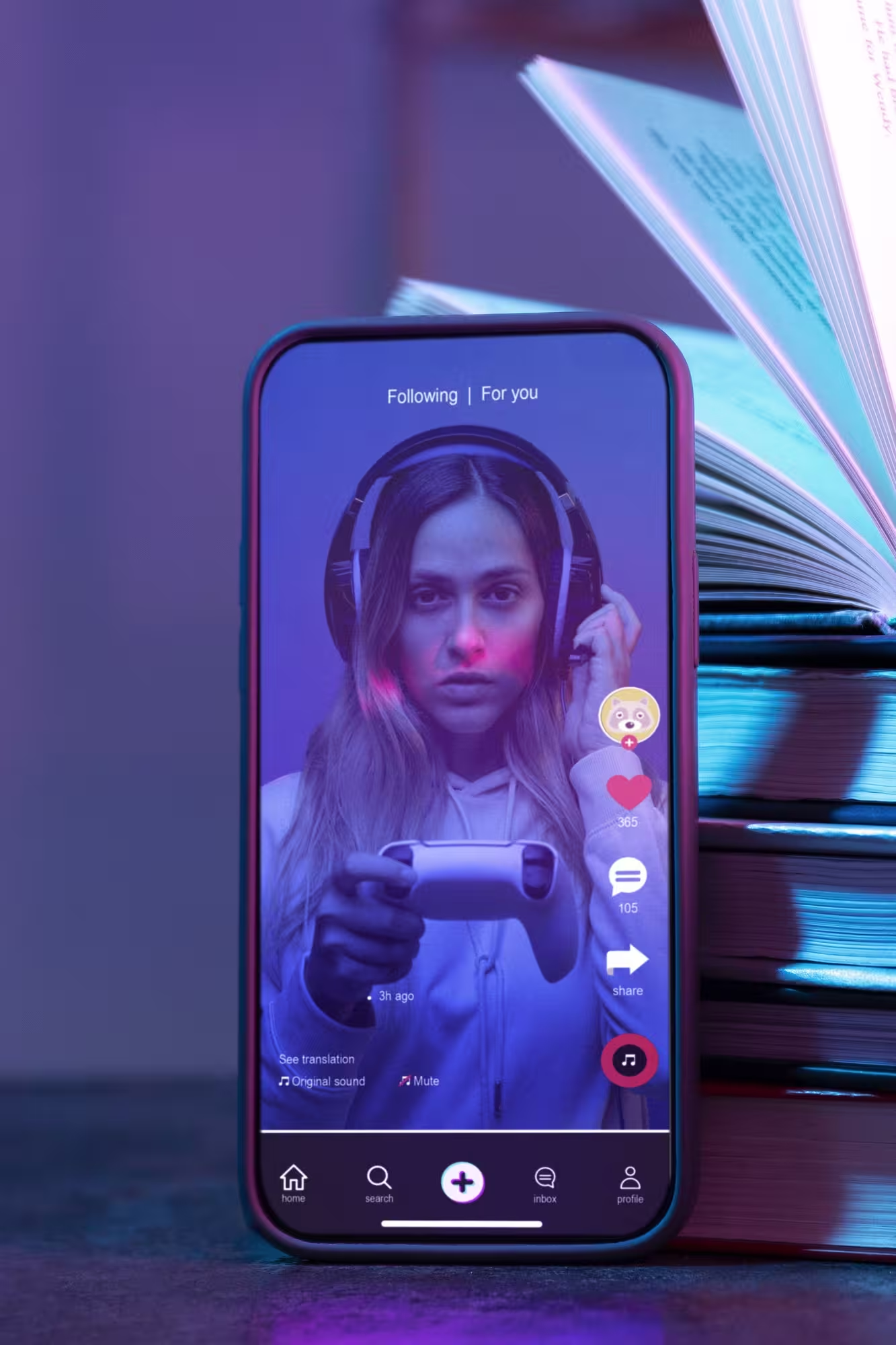
Шаг 1: Запишите и загрузите
Запишите TikTok видео, коснувшись значка « + » и кнопки « Запись » . Как только вы завершите запись, нажмите « красную кнопку с галочкой ». Или загрузите предварительно записанное видео, используя кнопку « Загрузить » и нажав на « Далее ».
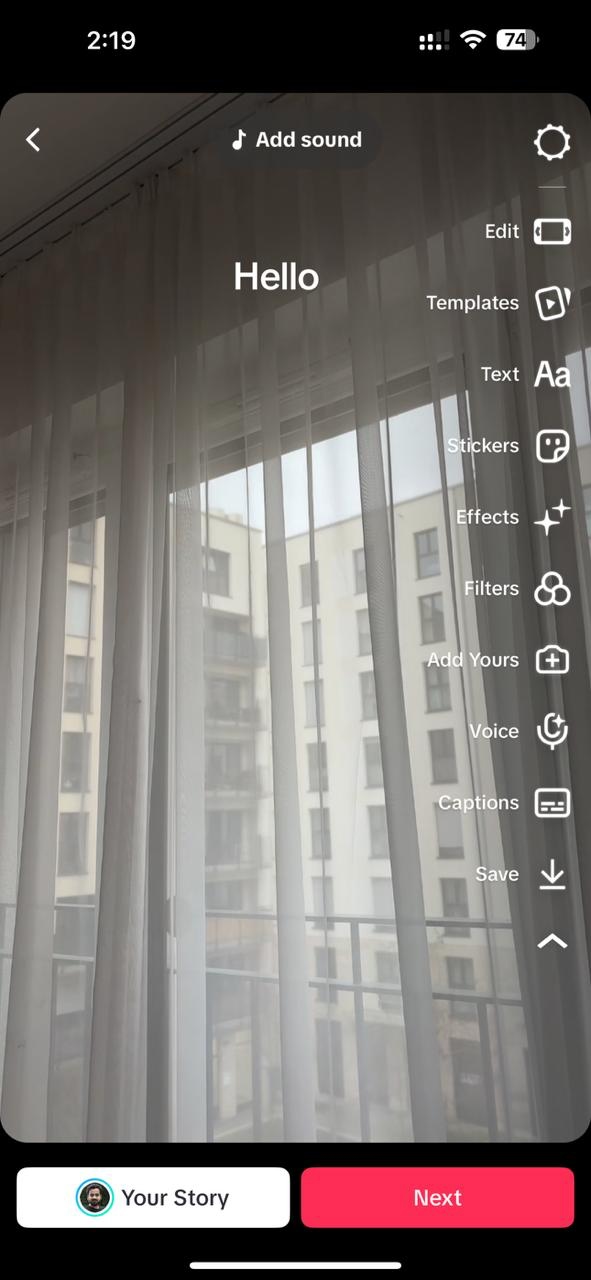
Шаг 2: Включите субтитры
Перейдите в меню справа и нажмите на опцию « Подписи ». Затем согласитесь с появившейся формой согласия и выберите « Включить субтитры », чтобы разрешить приложению автоматически создавать субтитры.
Шаг 3: Проверьте подписи
После того, как он успешно сгенерирует субтитры для ваших видео, пришло время их проверить. Нажмите кнопку « Воспроизвести », чтобы проверить, синхронизируются ли субтитры с контентом. Если есть несоответствия, коснитесь текста и повторно введите подписи. Если вас устраивают подписи, нажмите « Сохранить », чтобы завершить их работу.
Что предлагают автоматические субтитры TikTok
TikTok инструменты субтитров — это благословение для авторов, которые хотят сделать свои видео более доступными и увлекательными. Они устраняют необходимость в дополнительном программном обеспечении, повышают эффективность и сохраняют точность текста.
- Дополнительное программное обеспечение не требуется: Функция TikTok автоматических субтитров позволяет создателям автоматически создавать субтитры для видео Им не нужно устанавливать сторонние приложения для расшифровки своего контента.
- Базовая точность текста: Несмотря на то, что многие встроенные приложения не могут генерировать точные субтитры, TikTok справляется с этой задачей достойно Его интеллектуальная технологическая система достаточно хорошо расшифровывает видео Кроме того, он позволяет редактировать подписи перед публикацией, что является большим бонусом.
Ограничения субтитров TikTok
Функция автоматических субтитров помогает создавать субтитры для TikTok видеоконтента, экономя время и усилия. Результаты также довольно точны. Однако, как и большинство технологий, она имеет свою долю ограничений, которые заключаются в следующем:
- Лимит символов : Несмотря на то, что TikTok увеличили лимит до 4000 символов, подробная информация о видео все еще может быть ограничена.
- Языковые ограничения : Генератор субтитров TikTok поддерживает ограниченное количество языков, что потенциально ограничивает доступность для различных аудиторий.
- Проблемы с точностью : Субтитры могут быть точными для обычного видео, но они страдают от вариаций речи, фонового шума или омофонов Это делает его менее надежным для людей, которые в первую очередь полагаются на субтитры при просмотре видео.
- Ограниченные возможности стилизации : у создателей не так много инструментов для настройки внешнего вида подписей Это может повлиять на читаемость конкретных видео.
Зачем выходить за рамки встроенных опций?
TikTok чрезвычайно популярен и в настоящее время входит в число самых загружаемых приложений во всем мире. Только в США в 2024 году он достиг 45%. Это позволяет создателям создавать увлекательные видеоролики и расширять охват аудитории.
По мере того, как вы расширяете число своих подписчиков, встроенные генераторы субтитров могут быть ограничены. Существуют ограничения на количество символов, ограниченные возможности стилизации и настройки, а также языковые ограничения. Кроме того, субтитры к видео, генерируемые встроенной функцией TikTok, могут страдать от проблем с точностью в определенных случаях.
Поэтому, если вам нужны субтитры, отражающие идентичность вашего бренда, вам понадобится продвинутое программное обеспечение для транскрипции TikTok видео. Тот, который предлагает несколько вариантов настройки, поддерживает несколько языков, поддерживает высокую точность и синхронизируется с видео, помогает сделать ваши видео более доступными и расширить вашу пользовательскую базу.
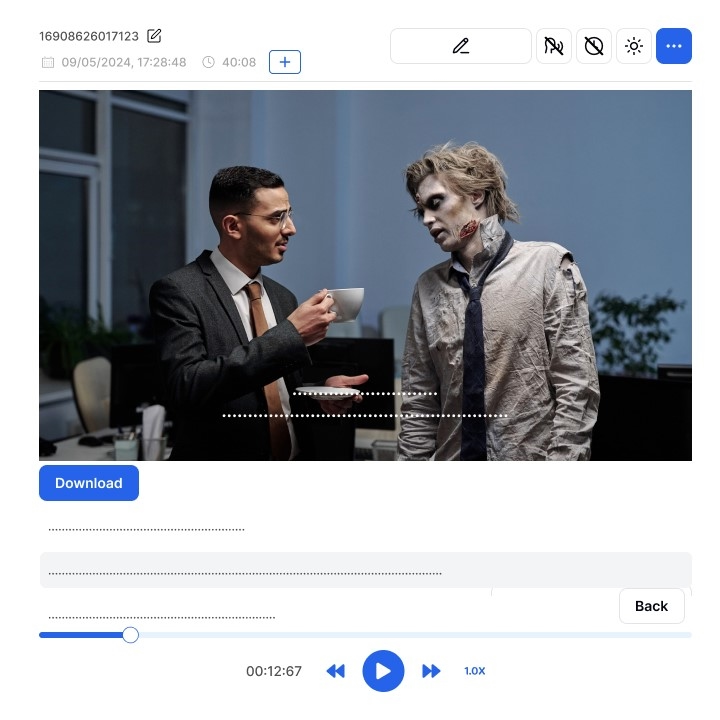
Как Transkriptor улучшить подписи к TikTok
Transkriptor — это продвинутый инструмент на основе AI, который позволяет уточнять и оптимизировать субтитры к видео TikTok . Его возможности выходят за рамки встроенной функции наложения текста TikTok . Благодаря большей точности, единому стилю и гибкости в экспорте субтитров вы можете сделать видео более заметными и доступными.
Ключевые особенности
TikTok наложение текста стало проще благодаря интуитивно понятному интерфейсу Transkriptor . Кроме того, он сочетается с функциями редактирования, чтобы ваши видео всегда выглядели профессионально. Ниже приведено краткое описание того, что может предложить этот инструмент:
- Настраиваемые субтитры : Вы можете настроить длину текста, время и форматирование для лучшей читаемости.
- Гибкие параметры экспорта : Вы можете скачать его как стандартные файлы SRT или встроить в свое видео и скачать.
- Повышенная точность и скорость : инструменты транскрипции на основе AI могут создавать субтитры для TikTok видеоконтента за считанные минуты и с точностью 99%.
Настраиваемые субтитры
У Transkriptor есть инструменты, которые помогут вам создать субтитры, которые хорошо сочетаются с вашим видеоконтентом. Вы можете редактировать текст, настраивать время и просматривать видео в режиме реального времени, чтобы обеспечить хорошую синхронизацию субтитров с видео, что поможет вам сохранить единообразие в ваших видео.
Кроме того, вы можете настроить длину каждого заголовка и установить ограничения на количество слов и символов. Это предотвращает перегрузку текста на видео и обеспечивает вовлеченность.
Гибкие возможности экспорта
После создания субтитров для TikTok видеоконтента на Transkriptor доступны несколько вариантов экспорта. Вы можете экспортировать его как стандартный файл SRT , который можно интегрировать в свои TikTok видео с помощью сторонних приложений. Вы также можете встроить его в видеофайл и скачать файл MP4 + SRT . Это позволяет загружать видео на другие платформы, такие как YouTube и Instagram .
Повышенная точность и скорость
Приложение для преобразования речи в текст Transkriptor известно своей точностью. В зависимости от качества звука, четкости и других аспектов точность может составлять до 99%. Это экономит время на ручное редактирование подписей, позволяя сосредоточиться на творческом повествовании.
Рекомендации по привлечению TikTok субтитров
Субтитры — ключ к успеху вашего видеоконтента. Исследование, проведенное компанией Sendible , показало, что вы можете пропустить 80-85% своей целевой аудитории без подписей. Тем не менее, использование специальных возможностей для TikTok субтитров, таких как Transkriptor может быть неэффективным, если вы не можете этого сделать. Итак, вы должны помнить о нескольких вещах при использовании таких инструментов для создания подписей, а именно:
- Будьте краткими и в соответствии с брендом : Используйте лаконичные и легко усваиваемые подписи в соответствии со стилем вашего контента.
- Обеспечьте визуальную ясность : Используйте шрифты контрастных цветов и разборчивые шрифты и расположите их там, где их видно.
Будьте краткими и в соответствии с брендом
Подписи к видео должны быть написаны так, чтобы дополнять ваш видеоконтент. Он должен быть коротким и резким, чтобы привлечь внимание зрителей. TikTok известен своими короткими видеороликами, поэтому продолжительность внимания аудитории там тоже короткая. Пользователи прокручивают видео, чтобы насладиться контентом, прежде чем перейти к следующему. И они могут избегать подписей с длинными и сложными подписями.
В 2024 году TikTok увеличил лимит символов с 2 200 до 4 000. Таким образом, если вам нужны расширенные субтитры для ваших видео, вы можете извлечь из этого стратегическую выгоду.
Transkriptor может стать отличным генератором субтитров TikTok для создателей контента. Его инструменты настройки позволяют устанавливать ограничения на количество символов или слов и разделять подпись по словам, предложениям или временным меткам. В результате каждый раз получается единообразная подпись.
Обеспечьте визуальную четкость
При создании субтитров для TikTok видеоконтента настройте несколько параметров, чтобы обеспечить визуальную четкость. К ним относятся цветовой контраст, стиль шрифта, размер шрифта и размещение текста. Чтобы текст был виден зрителям с нарушениями зрения, поддерживайте контраст между текстом и фоном. Если фон темный, используйте светлый шрифт, и наоборот.
Кроме того, обратите пристальное внимание на стиль и размер шрифта. Если шрифт слишком мелкий, людям со слабым зрением будет сложно читать текст. Вы можете выбрать Arial, Roboto или похожий стиль шрифта для улучшения читаемости.
Как только вы будете удовлетворены стилем и размером подписи, правильно расположите ее. Как правило, он хранится в верхней части экрана, так как описание видео занимает нижнюю часть. Вы можете использовать Transkriptor для всего этого и даже больше, и каждый раз создавать профессиональное видео.
Идеальное время
Помимо длины и стиля субтитров, вы должны тщательно синхронизировать их с каждой строкой субтитров. Это означает, что у зрителей есть достаточно времени, чтобы прочитать текст, не задерживая его на экране слишком долго. Transkriptor – это лучшее приложение для преобразования речи в текст для TikTok субтитров, и оно может идеально синхронизировать субтитры.
Заключение
Субтитры к TikTok видео предназначены не только для обеспечения доступности, но и для повышения вовлеченности и, в свою очередь, охвата. Вы можете использовать встроенную функцию автоматического создания субтитров TikTok для создания основных субтитров к видео в мгновение ока. Но это может не помочь вам охватить разнообразную аудиторию.
Такие инструменты, как Transkriptor имеют в своем арсенале достаточно оружия, чтобы помочь вам добиться успеха. Вы можете создавать безупречные, согласованные с фирменным стилем подписи с большей точностью и гибкостью. Итак, если вы готовы повысить уровень своего присутствия TikTok, попробуйте Transkriptor сегодня бесплатно!


